在组装台式电脑或进行系统维护时,设置U盘启动是一项基础但关键的技能,它能让您从U盘引导电脑,用于安装操作系统、运行诊断工具或修复系统问题,许多用户初次接触时可能感到困惑,但只要遵循正确步骤,过程其实很简单,下面,我将以清晰的方式讲解如何设置U盘启动,帮助您避免常见错误。
您需要准备一个可启动的U盘,这个U盘必须包含有效的启动文件,比如操作系统安装镜像或急救工具,制作启动U盘通常需要使用专用软件,例如Rufus或UltraISO,将U盘插入电脑的USB接口,运行软件后选择您的ISO镜像文件,并按照提示格式化U盘为FAT32格式,确保U盘容量足够大,至少8GB以上,并且数据已备份,因为格式化会清除所有内容,制作完成后,U盘就变成了一个可引导设备。
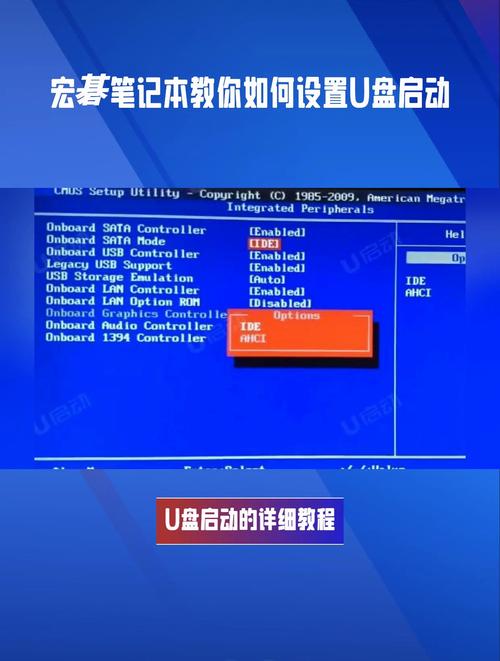
您需要进入电脑的BIOS或UEFI设置界面,BIOS是基本输入输出系统,而UEFI是现代电脑的替代方案,功能更强大,在开机时,通常需要按特定键进入设置界面,不同品牌的电脑或主板,按键可能不同:常见的有Delete键、F2键、F12键或Esc键,开机后立即连续按压相应按键,直到屏幕显示设置菜单,如果您不确定按键,可以查看主板说明书或开机画面上显示的提示,有些新电脑支持快速启动菜单,直接按F12或类似键选择启动设备,而不必进入完整设置。
进入BIOS/UEFI界面后,找到启动选项,界面可能因主板厂商而异,但一般有标签如“Boot”、“Startup”或“Advanced”,使用键盘方向键导航到启动设置部分,您会看到启动顺序列表,它决定了电脑尝试启动设备的顺序,默认情况下,硬盘可能排在第一位,您需要将U盘移动到列表顶部,选择启动顺序选项后,使用+/-键或Page Up/Page Down键调整顺序,确保U盘成为第一启动设备,如果您的U盘没有被识别,检查是否插好,或尝试其他USB端口,部分UEFI系统还需要禁用安全启动功能,这可以在安全设置中找到,但大多数情况下无需修改。
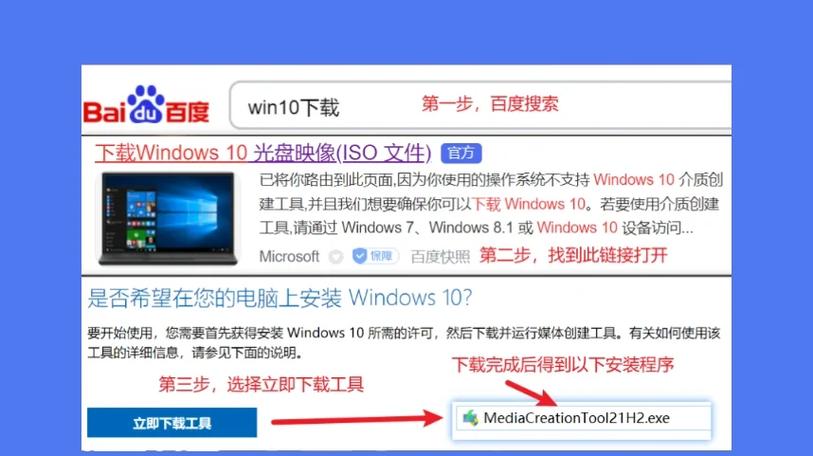
调整启动顺序后,必须保存设置才能生效,在BIOS/UEFI界面中,寻找“Save & Exit”或类似选项,选择保存更改并退出,电脑会自动重启,如果U盘设置正确,系统会从U盘启动,而不是硬盘,您可能会看到U盘厂商的logo或启动菜单,表示成功,如果电脑仍然从硬盘启动,可能是启动顺序未保存,或U盘制作有问题,重新进入BIOS检查设置,或重新制作启动U盘。
在实际操作中,一些细节容易忽略,确保U盘在开机前就插入电脑,否则BIOS可能无法检测,不同操作系统如Windows或Linux的启动方式略有差异,但基本步骤相同,如果您遇到启动失败,可以尝试更换U盘或检查镜像文件完整性,现代主板支持UEFI模式,它比传统BIOS更快速,但设置原理类似,关键是耐心和准确操作。

从经验来看,设置U盘启动不仅是技术活,更是一种预防措施,我建议在每次重要操作前,先测试U盘启动是否正常,以避免数据丢失,电脑硬件更新快,但基本原理不变,掌握后能应对各种场景,如果您是初学者,多练习几次就能熟练,安全第一,操作时确保电源稳定,避免意外中断,通过这种方式,您能更自信地管理自己的电脑系统。


